Trong thế giới công nghệ bận rộn ngày nay, việc ghi chú không chỉ là một thói quen mà còn là một kỹ năng thiết yếu để quản lý thông tin, ý tưởng và công việc hiệu quả. Các ứng dụng ghi chú kỹ thuật số đã trở thành trợ thủ đắc lực, giúp chúng ta không bỏ lỡ bất kỳ điều gì quan trọng. Trong số vô vàn lựa chọn trên thị trường, Apple Notes và Microsoft OneNote nổi lên như hai đối thủ nặng ký, mỗi ứng dụng mang đến một triết lý thiết kế và bộ tính năng riêng biệt.
Nếu bạn đang tìm kiếm một ứng dụng ghi chú cho Mac, iPhone, iPad hay thậm chí là các nền tảng khác, chắc hẳn bạn sẽ đứng trước câu hỏi: Apple Notes đơn giản, tích hợp sâu vào hệ sinh thái Apple, hay OneNote mạnh mẽ, linh hoạt và đa nền tảng sẽ phù hợp hơn với mình? Bài viết này của thichcongnghe.net sẽ đi sâu vào so sánh từng khía cạnh của hai “gã khổng lồ” này, giúp bạn hiểu rõ điểm mạnh, điểm yếu của từng ứng dụng để đưa ra lựa chọn tối ưu nhất cho phong cách làm việc và hệ sinh thái thiết bị của riêng bạn.
Apple Notes và OneNote: Đâu là lựa chọn tối ưu cho bạn?
Để có cái nhìn toàn diện, chúng ta hãy cùng phân tích những điểm tương đồng và khác biệt cốt lõi giữa Apple Notes và OneNote.
Giao diện người dùng: Sự đơn giản đối đầu với sự linh hoạt
Apple Notes nổi bật với giao diện tối giản, mang đậm phong cách thiết kế đặc trưng của Apple. Với nền trắng “giấy” và các tùy chọn được sắp xếp gọn gàng, Notes tạo cảm giác dễ chịu, không gây phân tâm, lý tưởng cho những ai thích sự đơn giản và tập trung vào nội dung. Hầu hết các chức năng được truy cập thông qua thanh menu trên cùng, với các tùy chọn nhanh cho tổ chức, định dạng, tạo ghi chú mới và xóa. Điều này khiến cho việc làm quen và sử dụng Apple Notes trở nên vô cùng dễ dàng, đặc biệt với những người mới bắt đầu.
 Giao diện đơn giản và tối giản của ứng dụng Apple Notes trên macOS
Giao diện đơn giản và tối giản của ứng dụng Apple Notes trên macOS
Trong khi đó, Microsoft OneNote mang đến một trải nghiệm khác biệt với giao diện “free-form” (dạng tự do). Phiên bản desktop của OneNote trên Mac (cũng như Windows và Android) có thanh ribbon quen thuộc tương tự như các ứng dụng Microsoft 365 khác như Word, Excel, giúp người dùng đã quen với hệ sinh thái Microsoft dễ dàng làm quen. Việc tạo sổ tay (notebook) trên OneNote thường mang lại cảm giác như đang thiết kế một trang giấy, cho phép bạn tự do sắp xếp các yếu tố trên trang. Thanh bên của OneNote cung cấp các tùy chọn điều hướng nhanh chóng đến ghi chú, tìm kiếm và lịch sử. Mặc dù mạnh mẽ và linh hoạt, giao diện phong phú của OneNote đôi khi có thể gây cảm giác “quá tải” đối với những người dùng thích sự đơn giản tuyệt đối.
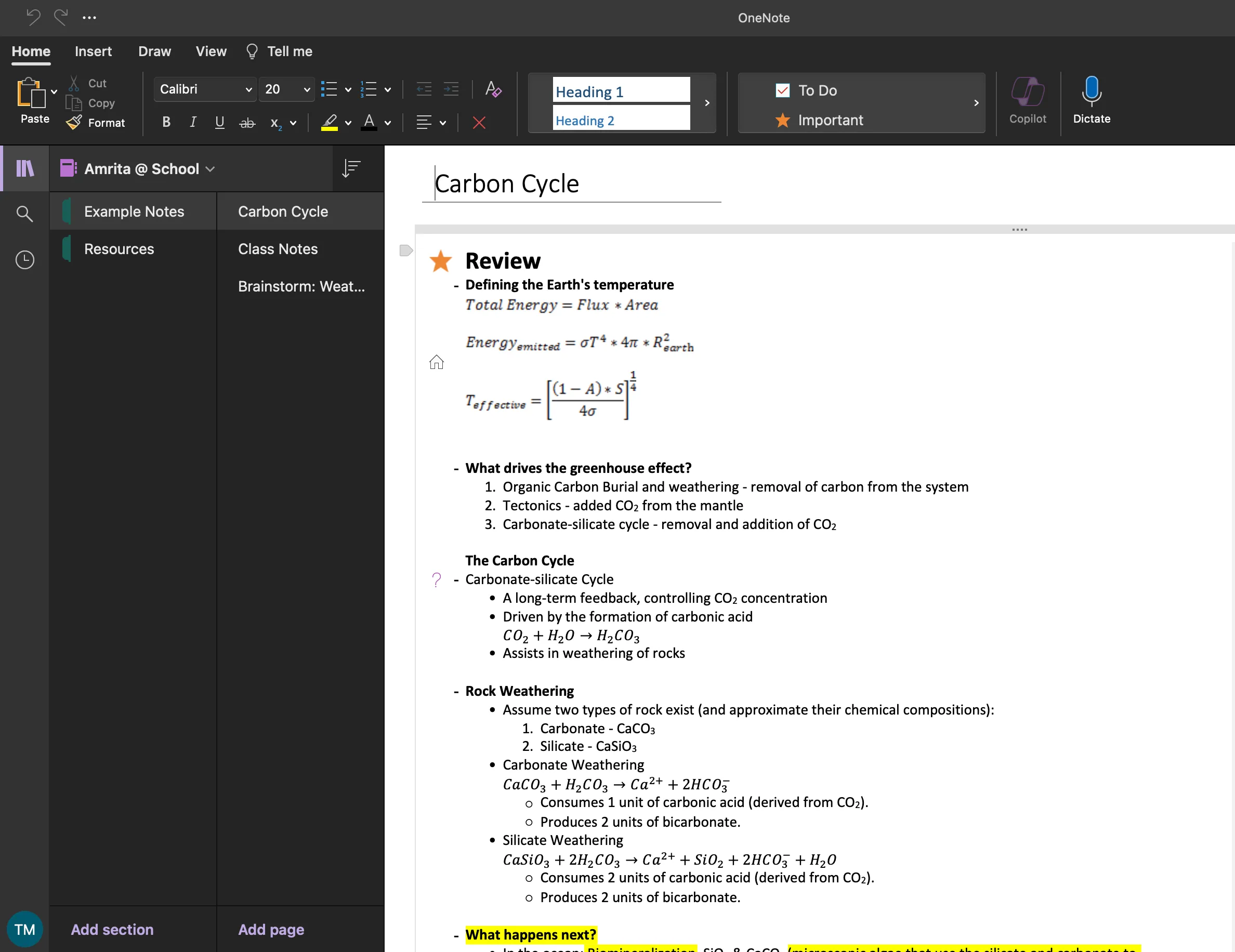 Giao diện phong phú với thanh ribbon và sidebar điều hướng của Microsoft OneNote cho Mac
Giao diện phong phú với thanh ribbon và sidebar điều hướng của Microsoft OneNote cho Mac
Tóm lại, Apple Notes ưu tiên sự dễ dùng và trực quan, trong khi OneNote cung cấp nhiều tùy chỉnh và sức mạnh hơn, phù hợp với những người muốn kiểm soát sâu hơn về cách trình bày ghi chú của mình.
Tính năng ghi chú chuyên sâu: Ai vượt trội hơn?
Apple Notes cung cấp một bộ tính năng cơ bản nhưng đủ dùng để bạn bắt đầu với các ghi chú đơn giản và không rắc rối. Bằng cách nhấn Ctrl + click (hoặc click chuột phải) vào văn bản, bạn có thể truy cập các tùy chọn định dạng cơ bản như kiểu chữ, in đậm, in nghiêng. Notes cho phép bạn tạo danh sách kiểm tra (checklist) đơn giản, rất tiện lợi cho danh sách mua sắm hoặc việc cần làm, và tạo bảng biểu cơ bản. Các kiểu văn bản của ứng dụng, có thể truy cập từ thanh ribbon, bao gồm kiểu đơn cách (monostyle) mang lại cảm giác như đánh máy.
 Các tùy chọn định dạng văn bản cơ bản khi click chuột phải trong Apple Notes
Các tùy chọn định dạng văn bản cơ bản khi click chuột phải trong Apple Notes
Apple Notes còn tận dụng tối đa các tính năng bản địa của Apple, chẳng hạn như Math Notes (ghi chú toán học) và các công cụ viết của Apple Intelligence, giúp nâng cao trải nghiệm ghi chú. Tính năng Quick Notes (ghi chú nhanh) cũng cho phép bạn truy cập nhanh từ góc dưới bên phải màn hình Mac, rất tiện lợi để ghi lại ý tưởng bất chợt.
OneNote, mặt khác, mang đến một phạm vi tùy chọn định dạng văn bản rộng hơn nhiều, tương tự như Microsoft Word. Ngoài các công cụ vẽ cơ bản như bút và bút highlight, OneNote còn có các công cụ nâng cao hơn như lasso và thước kẻ. Bạn có thể chèn đa dạng các yếu tố vào ghi chú của mình như checklist, phương trình toán học, danh sách dấu đầu dòng, mã code, sticker và bảng biểu. OneNote còn cung cấp các mẫu ghi chú thú vị như bảng bỏ phiếu, danh sách công việc hoặc bảng Kanban, giúp ghi chú của bạn trở nên linh hoạt và có cấu trúc hơn.
Một trong những tính năng nổi bật của OneNote là “kiểu ghi chú”: bạn có thể thay đổi ghi chú từ văn bản thông thường sang kiểu viết tay, hoặc thay đổi kiểu giấy để bao gồm các đường kẻ ô vuông hoặc đường kẻ ngang. Điều này thực sự củng cố cảm giác “sổ tay” kỹ thuật số, rất hữu ích cho sinh viên tìm kiếm một ứng dụng ghi chú học tập toàn diện.
Cả hai ứng dụng đều cho phép bạn xuất ghi chú hoặc sổ tay dưới dạng tài liệu PDF hoặc in trực tiếp.
Khả năng tương thích đa nền tảng: Giới hạn của hệ sinh thái Apple và sự mở rộng của Microsoft
Apple Notes được cài đặt sẵn trên các thiết bị Apple của bạn như Mac, iPhone và iPad. Nó cũng có thể được truy cập thông qua iCloud.com cho phiên bản web, nhưng chỉ cho phép bạn làm việc với các ghi chú được lưu trữ trong iCloud. Để sử dụng ứng dụng Notes đầy đủ, bạn cần sở hữu một thiết bị Apple, vì nó không có sẵn trên Android và Windows. Phiên bản web có thể được sử dụng nếu bạn không sở hữu thiết bị Apple nhưng có tài khoản Apple.
Microsoft OneNote có ứng dụng desktop mà bạn có thể tải xuống từ Mac App Store. Bạn cũng có thể sử dụng phiên bản web để dễ dàng truy cập thông qua tài khoản Microsoft 365 của mình. Quan trọng hơn, OneNote còn có phiên bản ứng dụng riêng cho Android và Windows, điều mà Apple Notes không có. Điều này biến OneNote trở thành lựa chọn lý tưởng cho những người sử dụng nhiều loại thiết bị khác nhau, không bị giới hạn trong hệ sinh thái Apple.
Tổ chức và quản lý ghi chú: Từ thư mục đến sổ tay kỹ thuật số
Apple Notes sở hữu hệ thống quản lý thư mục dễ điều hướng. Bạn có thể sắp xếp ghi chú vào các thư mục khác nhau, bao gồm ghi chú iCloud, Math Notes, Quick Notes, hoặc tạo các thư mục công việc hoặc dự án riêng. Tính năng Thư mục Thông minh (Smart folders) cho phép bạn lọc ghi chú theo thẻ (tag), giúp dễ dàng tìm thấy các ghi chú cụ thể mà bạn muốn tham khảo. Các mục có thể thu gọn (collapsible sections) cũng giúp tổ chức thông tin trong một ghi chú.
 Hệ thống thư mục và các ghi chú được tổ chức trong ứng dụng Apple Notes
Hệ thống thư mục và các ghi chú được tổ chức trong ứng dụng Apple Notes
OneNote tổ chức ghi chú của bạn dưới dạng “sổ tay” (notebooks) và chia nhỏ chúng thành các “mục” (sections) riêng biệt. Bạn có thể tạo nhiều sổ tay với nhiều mục và các “trang” (pages) bên trong chúng để phân loại tốt hơn. Cấu trúc phân cấp này giúp OneNote rất mạnh mẽ trong việc quản lý các dự án lớn, nghiên cứu hoặc các tài liệu học tập phức tạp.
 Cấu trúc sổ tay, các mục và trang được tổ chức chi tiết trong Microsoft OneNote
Cấu trúc sổ tay, các mục và trang được tổ chức chi tiết trong Microsoft OneNote
Cả hai ứng dụng đều hỗ trợ thẻ (tags): Apple Notes cho phép bạn gắn thẻ các ghi chú bằng hashtag để sắp xếp chúng thành các danh mục khác nhau, trong khi OneNote giúp bạn phân loại các mục hoặc ghi chú khác nhau bên trong một sổ tay bằng cách sử dụng các thẻ như “Địa chỉ”, “Ưu tiên việc cần làm” và “Ý tưởng”.
Cộng tác và Đồng bộ hóa: Chia sẻ thông tin hiệu quả
Apple Notes cho phép bạn gửi bản sao của một ghi chú cho người cộng tác. Bạn có thể cộng tác theo thời gian thực trên các ghi chú hoặc thư mục với những người dùng iCloud khác, và cài đặt chỉ những người được mời mới có quyền chỉnh sửa hoặc xem. Bạn thậm chí có thể cấp quyền cho họ mời người khác hoặc hạn chế quyền truy cập của họ. Tính năng @Mentions (nhắc tên) giúp nâng cao cách bạn cộng tác.
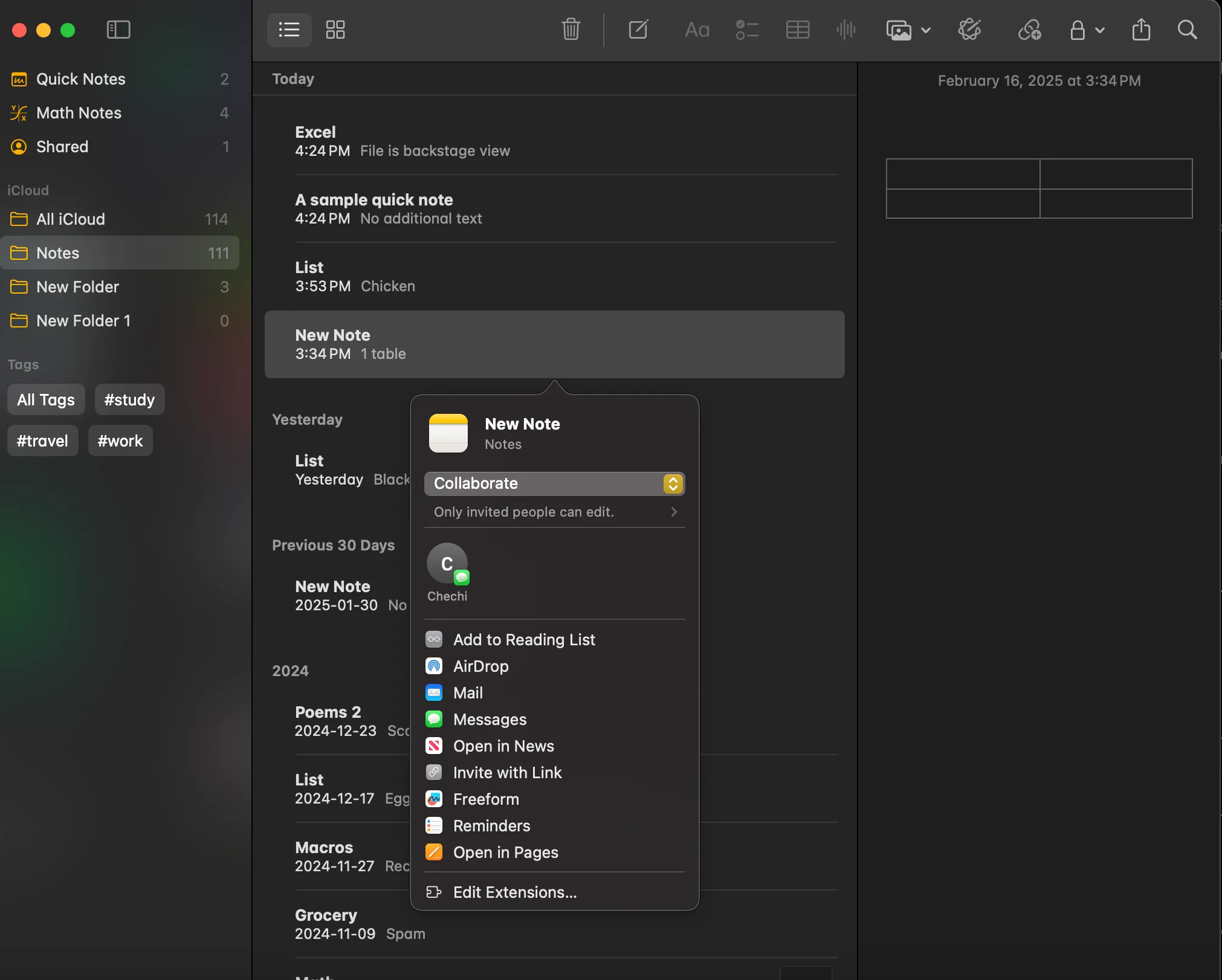 Tùy chọn chia sẻ ghi chú Apple Notes với người cộng tác và quản lý quyền truy cập
Tùy chọn chia sẻ ghi chú Apple Notes với người cộng tác và quản lý quyền truy cập
Một lợi thế lớn của Apple Notes là khả năng đồng bộ hóa liền mạch: bạn có thể đồng bộ các ghi chú iCloud của mình trên tất cả các thiết bị Apple, giúp việc truy cập trở nên dễ dàng. Việc phác thảo trên iPad bằng Apple Pencil có thể dễ dàng hơn trên Mac, và với tính năng đồng bộ, bạn có thể tận dụng tốt nhất mỗi thiết bị Apple mà bạn sở hữu để tạo ra những ghi chú hoàn hảo.
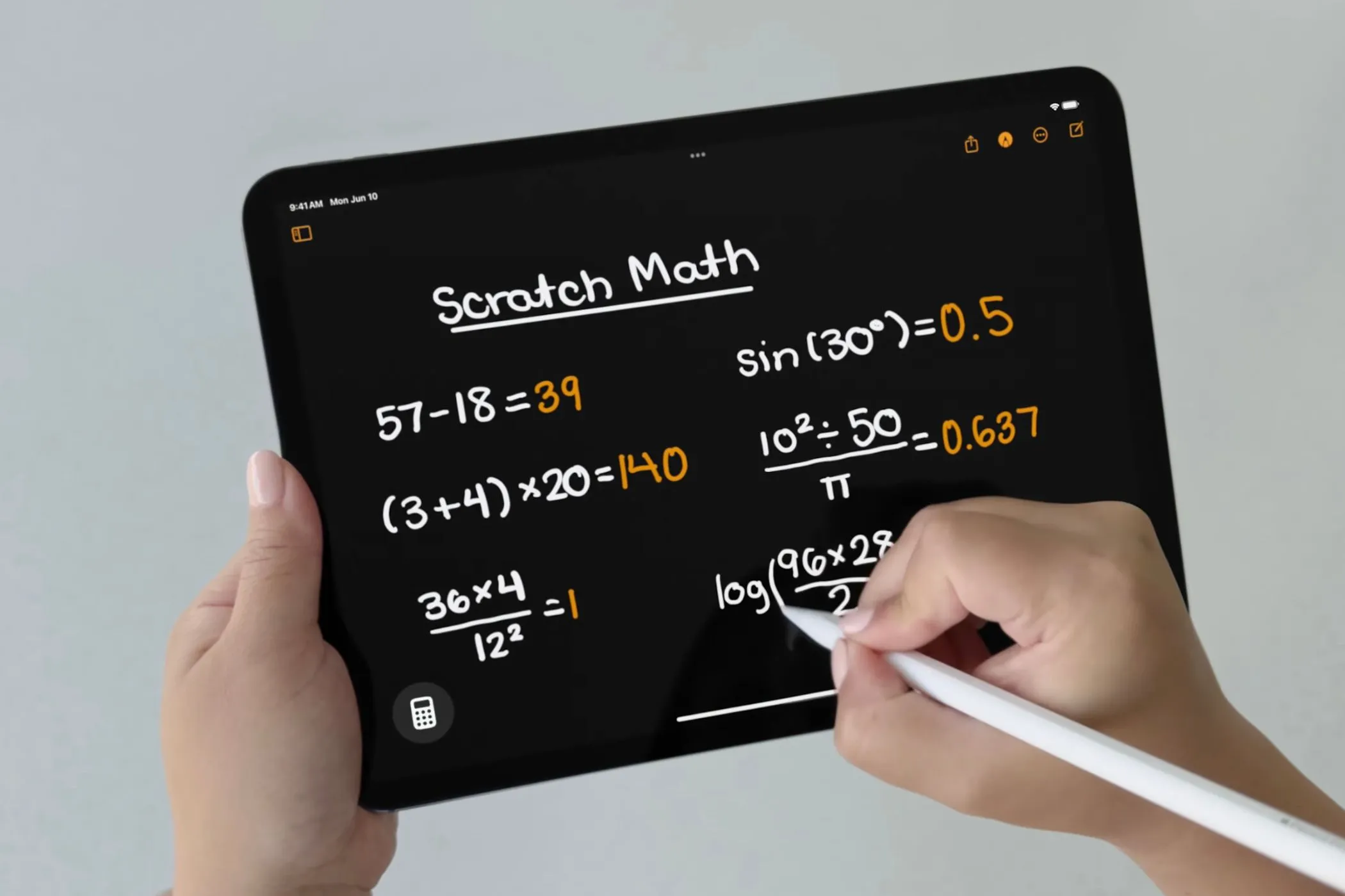 Tính năng Math Notes đang được trình diễn trên iPadOS 18, giúp giải toán trực tiếp trong ghi chú
Tính năng Math Notes đang được trình diễn trên iPadOS 18, giúp giải toán trực tiếp trong ghi chú
Khi bạn lưu sổ tay vào OneDrive hoặc SharePoint, bạn có thể chia sẻ liên kết cộng tác của OneNote để chỉnh sửa hoặc xem. Các ghi chú được lưu trữ trên OneDrive hoặc SharePoint cũng được đồng bộ hóa tự động, vì vậy bạn có thể thấy các thay đổi theo thời gian thực trên các thiết bị mà bạn đã đăng nhập.
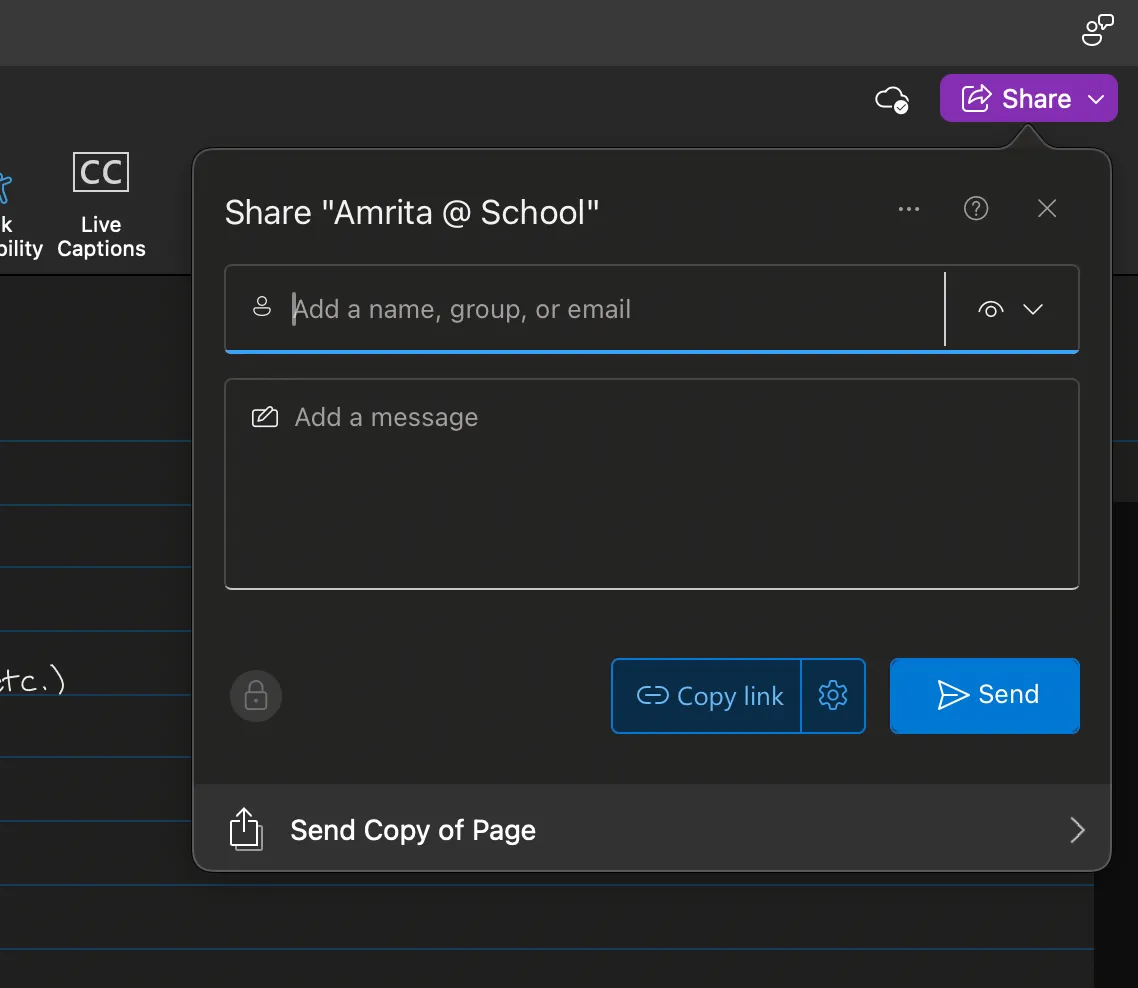 Màn hình hiển thị cộng tác theo thời gian thực trên sổ tay OneNote, với nhiều người dùng cùng chỉnh sửa
Màn hình hiển thị cộng tác theo thời gian thực trên sổ tay OneNote, với nhiều người dùng cùng chỉnh sửa
Chi phí và Gói nâng cấp: Miễn phí hay trả phí để có thêm sức mạnh?
Cả Apple Notes và OneNote đều miễn phí để tải xuống và sử dụng. Tuy nhiên, bạn “trả giá” cho ứng dụng Notes thông qua bất kỳ thiết bị Apple nào bạn sở hữu, vì nó là một ứng dụng độc quyền của Apple. Ngoài thiết bị của bạn, ghi chú cũng có thể được lưu trữ trên iCloud, vì vậy nếu bạn cần thêm dung lượng lưu trữ, bạn có thể phải cân nhắc gói iCloud+. Các gói này có nhiều mức khác nhau, ví dụ từ $0.99 (50 GB) đến $59.99 (12 TB) mỗi tháng.
Các phiên bản OneNote được hỗ trợ đều miễn phí để tải xuống, nhưng có một số tính năng cao cấp, chẳng hạn như Ink Replay (ghi lại lịch sử ghi chú của bạn) và Researcher, yêu cầu đăng ký Microsoft 365 để truy cập. Đối với các sổ tay được lưu trữ qua OneDrive hoặc SharePoint, bạn có thể cần thêm không gian lưu trữ ngoài 5 GB miễn phí được cung cấp. Các gói Microsoft 365 dao động từ $2 đến $10 mỗi tháng, với dung lượng lưu trữ từ 100 GB đến 6 TB (cho gói gia đình).
Ghi âm, Ghi chú giọng nói và Tệp đính kèm: Tính năng đa phương tiện
Ngoài văn bản, bạn có thể thêm tệp hoặc phương tiện vào ghi chú/sổ tay của mình. Apple Notes cho phép bạn đính kèm các phương tiện như ảnh, video và bản vẽ (hoặc chèn chúng từ iPhone của bạn). Các bản ghi âm và tài liệu PDF có thể được chèn dễ dàng, và nếu bạn sử dụng ghi chú được lưu trữ trên Mac hoặc ghi chú iCloud được nâng cấp, bạn thậm chí có thể thêm vị trí bản đồ và xem trước trang web từ một ứng dụng khác như Safari, Maps hoặc Preview. Các liên kết đến ghi chú khác hoặc trang web bên ngoài cũng có thể được thêm vào ghi chú.
Apple Notes còn hỗ trợ ghi chú giọng nói với tính năng sao chép tự động, tích hợp với tính năng thư thoại trên iPhone.
OneNote cho phép bạn chèn các phương tiện như ảnh, ảnh đã quét, cắt màn hình và biểu đồ Visio. Bạn có thể thêm tài liệu Word, tệp đính kèm PDF hoặc bản in tệp, bảng tính Excel và Microsoft Forms. Tính năng ghi âm và sao chép âm thanh là một điểm mạnh khác, hữu ích cho các sổ tay cộng tác. Bạn cũng có thể sử dụng các tiện ích bổ trợ Office thông qua OneNote, vì vậy nó chắc chắn cung cấp một loạt các tệp đính kèm đa dạng.
Bảo mật và Quyền riêng tư: Giữ an toàn cho thông tin cá nhân
Quyền riêng tư có thể rất quan trọng đối với các ghi chú có thể chứa thông tin nhạy cảm. Bạn có thể khóa ghi chú của mình bằng mật khẩu tùy chỉnh, hoặc sử dụng mật khẩu đăng nhập Mac hoặc Touch ID để bảo vệ Apple Notes.
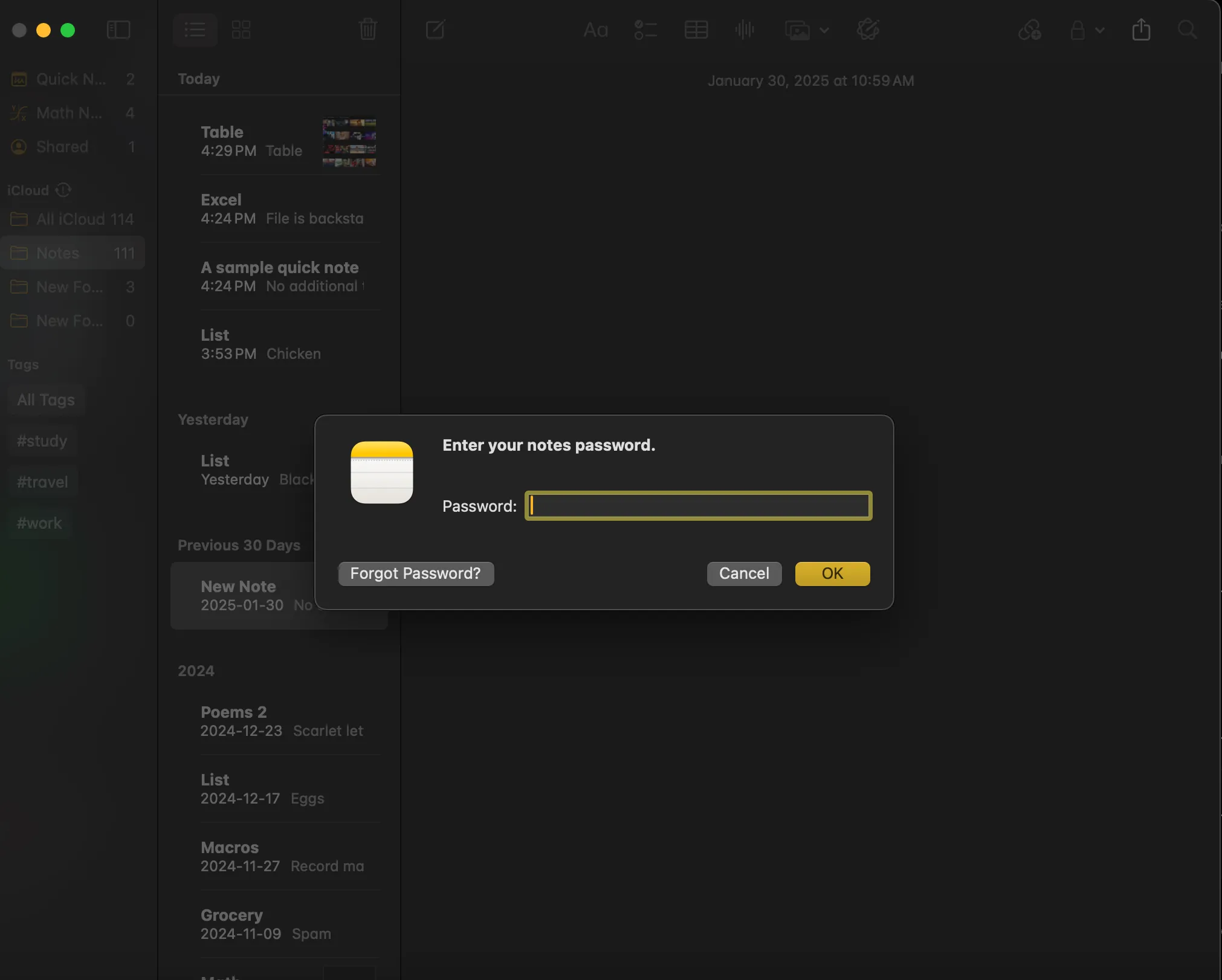 Hộp thoại khóa ghi chú bằng mật khẩu bảo vệ trên ứng dụng Apple Notes
Hộp thoại khóa ghi chú bằng mật khẩu bảo vệ trên ứng dụng Apple Notes
OneNote cho phép bạn bảo vệ các mục (sections) của sổ tay bằng mật khẩu, nhưng không phải toàn bộ sổ tay. Bạn cũng có thể bảo vệ và khóa nhiều mục của sổ tay thông qua một mật khẩu duy nhất. Mật khẩu có thể được thay đổi và xóa khi bạn muốn.
 Tùy chọn bảo vệ các mục ghi chú bằng mật khẩu trong Microsoft OneNote
Tùy chọn bảo vệ các mục ghi chú bằng mật khẩu trong Microsoft OneNote
Đối với cả hai ứng dụng, mật khẩu đăng nhập Mac hoặc Touch ID của bạn là một biện pháp bảo mật bổ sung mà bạn có thể thực hiện khi không sử dụng thiết bị.
Lời kết: Lựa chọn ứng dụng ghi chú nào là tốt nhất cho bạn?
Cả Apple Notes và OneNote đều có những ưu điểm riêng biệt. Apple Notes là lựa chọn tốt nhất nếu bạn đã đắm chìm sâu vào hệ sinh thái Apple, tận dụng tối đa các tính năng bản địa của Apple như Math Notes và Apple Intelligence, cùng khả năng đồng bộ hóa mượt mà giữa các thiết bị của “Nhà Táo”. Sự đơn giản, dễ sử dụng và tính tích hợp cao là những điểm cộng lớn của Notes.
Tuy nhiên, nếu bạn muốn ghi chú chi tiết với nhiều tùy chọn định dạng và tệp đính kèm hơn, giúp bạn tạo ra các sổ tay được tổ chức khoa học, OneNote là ứng dụng phù hợp. OneNote vượt trội hơn khi bạn cần ghi chú liên quan đến năng suất, ghi chú học tập bao gồm các yếu tố như bảng tính Excel và Forms để có trải nghiệm ghi chú toàn diện hơn. Ứng dụng desktop của OneNote dễ điều hướng và sử dụng. Nếu bạn đã có đăng ký Microsoft 365, bạn còn có thể truy cập các tính năng cao cấp.
OneNote sẽ là một ứng dụng ghi chú tốt hơn nếu bạn yêu thích khả năng thiết kế ghi chú của mình như một trình thiết kế trang, kéo các yếu tố như hộp văn bản, hình ảnh và tệp đính kèm vào trang. Apple Notes là một ứng dụng ghi chú đơn giản và thẳng thắn: bạn gõ như viết trên một cuốn sổ tay và thêm hình ảnh, tệp đính kèm trực tiếp vào dòng văn bản.
Nhìn chung, hãy cân nhắc sử dụng cả hai ứng dụng vì chúng đều có sẵn miễn phí và xuất sắc ở những khía cạnh khác nhau. Điều tốt nhất là phân loại ghi chú của bạn theo ứng dụng, tùy thuộc vào mục đích sử dụng.
Hãy chia sẻ ý kiến của bạn về Apple Notes và Microsoft OneNote, hoặc ứng dụng ghi chú yêu thích của bạn trong phần bình luận bên dưới nhé!